有用户发现自己win10浏览器的图标突然没有显示在桌面上了,那么win10浏览器图标怎么调出来呢?今天小编就给大家带来了win10恢复桌面默认浏览器图标的方法,方便大家可以快速打开自己的win10浏览器。
工具/原料:
系统版本:Windows10
品牌型号:联想小新air14
方法/步骤:
方法一:双击桌面此电脑在新窗口中找到“Microsoft Edge”显示。
1、双击桌面此电脑,在搜索栏输入 %windir%explorer.exe shell:::{4234d49b-0245-4df3-b780-3893943456e1}。
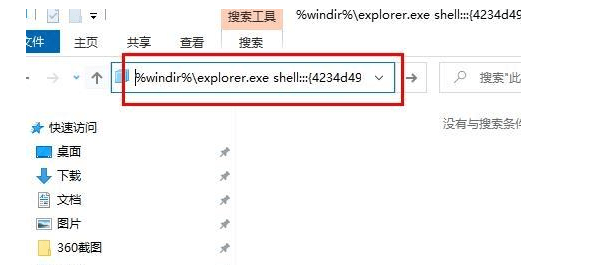
2、在新窗口中找到“Microsoft Edge”显示。
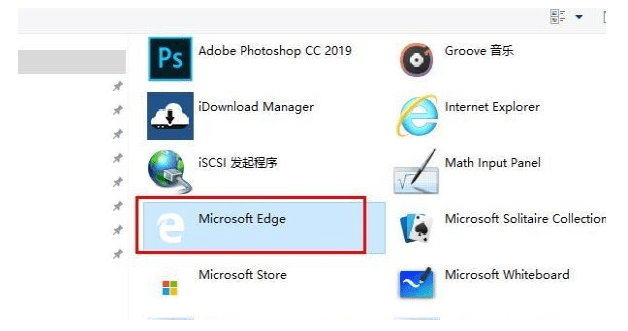
3、右键单击图标以选择“创建快速方式”。之后将桌面方式放到桌面上即可。
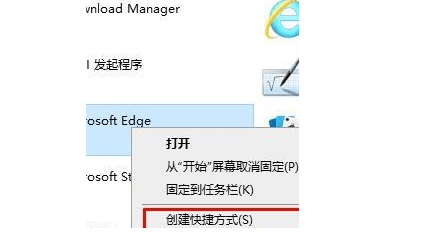
方法二:在Win在10任务栏的搜索框中,输入关键字IE在那之后然后点击选择固定到开始屏幕。
1、首先在Win在10任务栏的搜索框中,输入关键字IE在那之后,你可以找到自己的Internet Explorer 11浏览器,然后在Internet Explorer右键上鼠标,然后点击选择固定到开始屏幕。
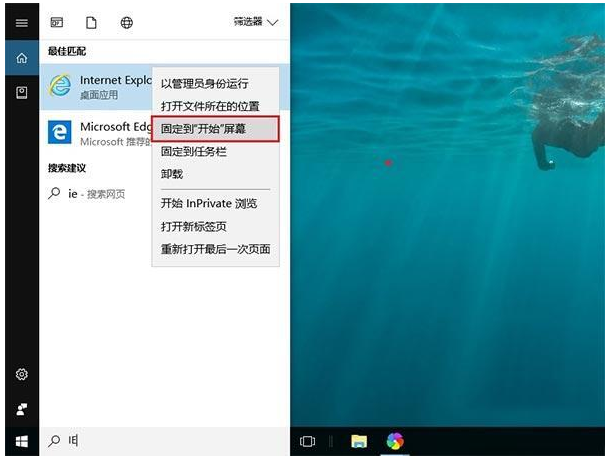
2、然后打开Win10开始菜单,找到刚固定在开始屏幕上的IE11浏览器图标,直接用鼠标拖到桌面Win10桌面创建IE浏览器快捷方式。

总结:以上就是关于win10浏览器图标怎么调出来方法,希望可以帮到各位。